在Excel表格中,你遇到隐藏的行或列,可以通过以下简单步骤进行取消隐藏。操作如下:1. 选中要取消隐藏的行或列的相邻部分;2. 右键点击选中的区域,选择“取消隐藏”选项;3. 是列,确保选中列的上方;是行,则确保选中行的左侧。这样,就能轻松恢复被隐藏的内容。
一、取消隐藏行的操作步骤
取消隐藏行时,首先需要选择隐藏行的上下相邻行。第3行被隐藏,你可以选择第2行和第4行,然后右键点击选择“取消隐藏”。这样,隐藏的第3行就会恢复显示。这个方法适用于多个隐藏行,只需选择相邻的行即可。
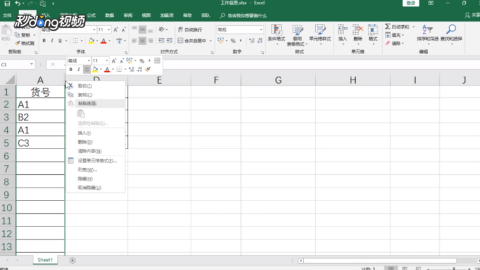
二、取消隐藏列的操作步骤
对于隐藏的列,操作方式类似。你需要选择隐藏列的左右相邻列,例如隐藏的是B列,你可以选择A列和C列,然后右键点击再选择“取消隐藏”。同样,有多个列被隐藏,可以同时选择相邻的列进行恢复。
三、使用快捷键取消隐藏
除了右键菜单外,Excel还支持快捷键操作。选中相邻的行或列后,可以按下“Ctrl + Shift + 9”来取消隐藏行,或使用“Ctrl + Shift + 0”来取消隐藏列(需注意,某些情况下该快捷键需要在Excel选项中启用)。这种方法更加高效,特别适合经常处理表格的用户。
相关问答FAQs
问:我不知道哪些行或列被隐藏,该如何操作?
答:在这种情况下,可以选择整个工作表(点击左上角的全选按钮),然后右键点击任意行或列,选择“取消隐藏”即可。这会恢复所有被隐藏的行和列。
问:取消隐藏操作后,数据是否会丢失?
答:不会。取消隐藏只是将隐藏的行或列重新显示,数据仍然保留在原来的位置,不会有任何丢失。
问:如何防止他人隐藏我的数据?
答:可以通过设置工作表保护来防止他人随意隐藏行或列。通过“审阅”选项卡中的“保护工作表”功能,可以设定密码,限制他人对数据的修改。
猜你感兴趣:
eclipse怎么导入jar包
下一篇
